به تاریخچه مکانی (Location History) آیفون دسترسی پیدا کنیم
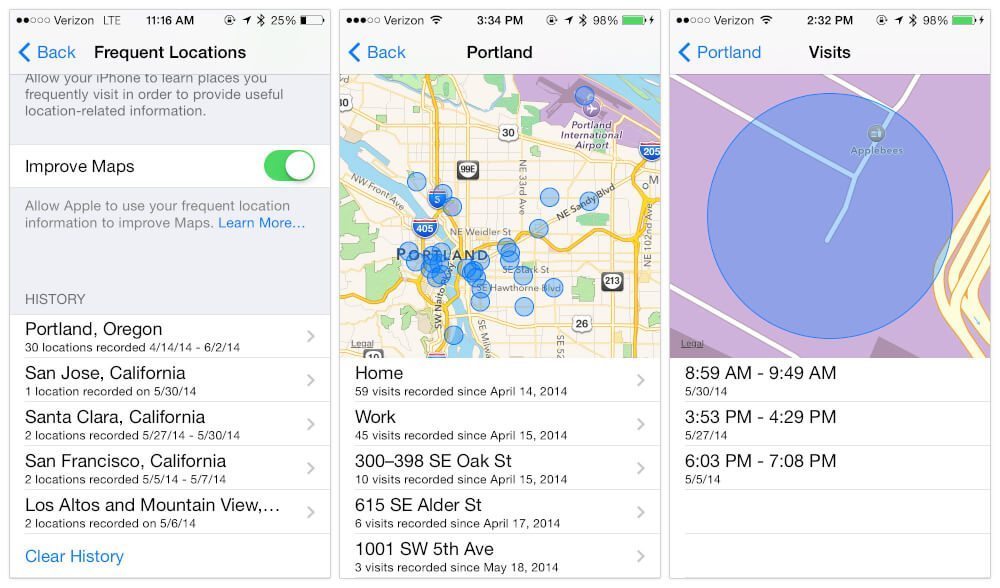
آیفونهای اپل محصولات فوقالعادهای هستند و قابلیتهای جالب و متعددی را به همراه دارند. یکی از قابلیتهای آیفونهای اپل که در واقع مربوط به سیستم عامل آی او اس است، قابلیت ذخیره تاریخچه مکانی (location History) دستگاه به شمار میرود. منظور از ذخیره تاریخچه مکانی دستگاه این است که آیفون شما میتواند آرشیوی از مشخصات تمام مکانهایی که شما به آن مراجعه کردهاید را در خود ذخیره کرده و در موارد نیاز ارائه دهد! این قابلیت که به آن قابلیت ذخیره و نمایش تاریخچه مکانی دستگاه گفته میشود از زمان عرضه سیستم عامل آی او اس 4 ارائه شد، اما هم اکنون کمتر کاربری از وجود آن مطلع است!
اما چگونه میتوان به تاریخچه مکانی یا همان Location History آیفونها دسترسی پیدا کرد؟ ما در این مقاله قصد داریم که این موضوع را به شما عزیزان آموزش دهید. سعی شده که تا حد امکان در این آموزش از تصاویر راهنما استفاده شود و فرآیند انتقال مطلب به شیوه دقیقتری انجام گیرد. با وجود تمامی این تفاسیر چنانچه سوالی در ذهنتان ایجاد شد و یا در رابطه با چگونگی دسترسی به تاریخچه مکانی آیفون خود سوالی داشتید، میتوانید از طریق شمارههای ضمیمه شده با کارشناسان موبایل کمک تماس حاصل کرده و از آنها یاری بخواهید. با موبایل کمک و آموزش چگونگی دسترسی به تاریخچه مکانی آیفون همراه باشید.
بیشتر بخوانید: تعمیر موبایل
چگونه به تاریخچه مکانی در آیفونهای اپل دسترسی پیدا کنیم؟
به منظور دسترسی به تاریخچه مکانی در آیفونهای اپل مراحل زیر را طی کنید.
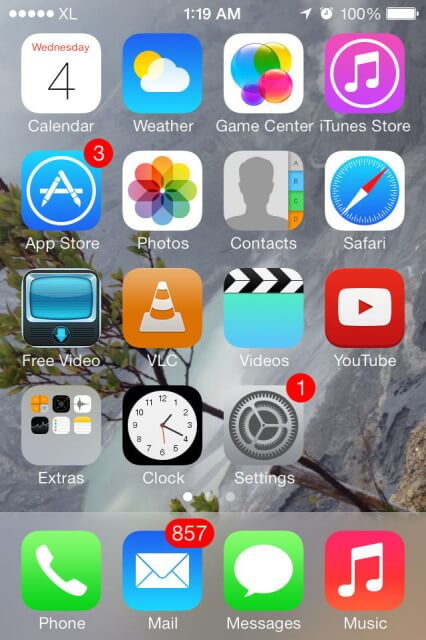
ابتدا وارد منوی اصلی اپلیکیشنها شده و با انتخاب آیکون چرخ دنده وارد بخش تنظیمات یا همان Settings سیستم عامل آی او اس دستگاه شوید.
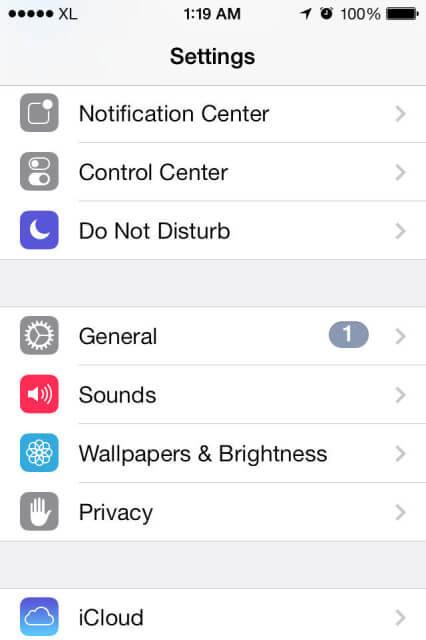
در لیست تنظیمات ارائه شده، گزینه Privacy را انتخاب نمایید. این گزینه دست زیر گزینه Wallpaper & Brightness قرار دارد.
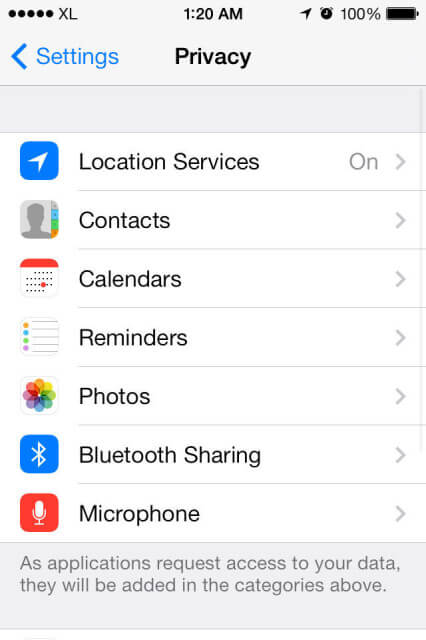
با ورود به بخش Privacy گزینهای با عنوان Location Services را مشاهده خواهید کرد. اگر این گزینه در آیفون شما روشن بوده یا در وضعیت On قرار داشته باشد، دستگاه تاریخچه مکانی شما را ذخیره میکند. اما اگر بنا به هر دلیلی قابلیت Location Services آیفونتان غیرفعال باشد، دستگاه قادر به ذخیره تاریخچه مکانی شما نخواهد بود. با فرض اینکه گزینه Location Services در آیفونتان فعال است، این گزینه را انتخاب کنید.
بیشتر بخوانید: تعمیرات آیفون XS Max
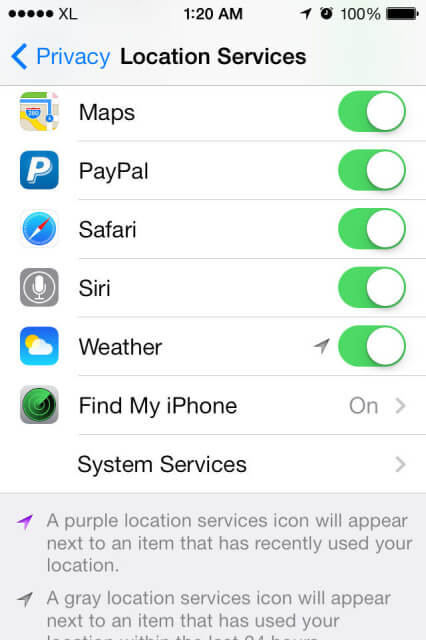
با انتخاب این گزینه لیست دیگری پیش رویتان قرار میگیرد که شبیه به تصویر فوق است. در این لیست گزینهای با عنوان System Services وجود دارد. این گزینه را انتخاب کنید.
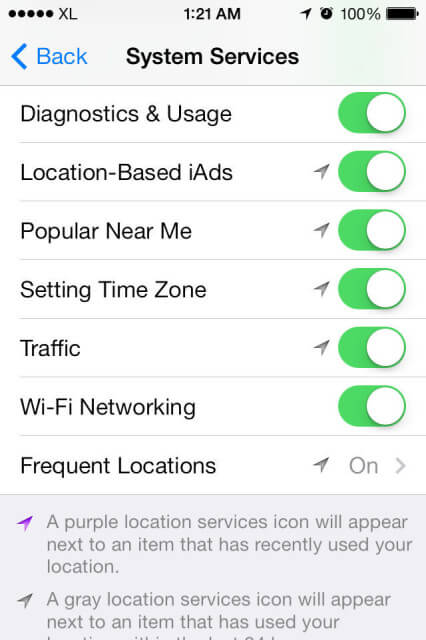
با انتخاب گزینه System Services مجددا لیست دیگری نمایان میشود. در بخش انتهایی این لیست گزینهای با عنوان Frequent Locations وجود دارد. این گزینه را انتخاب کنید.
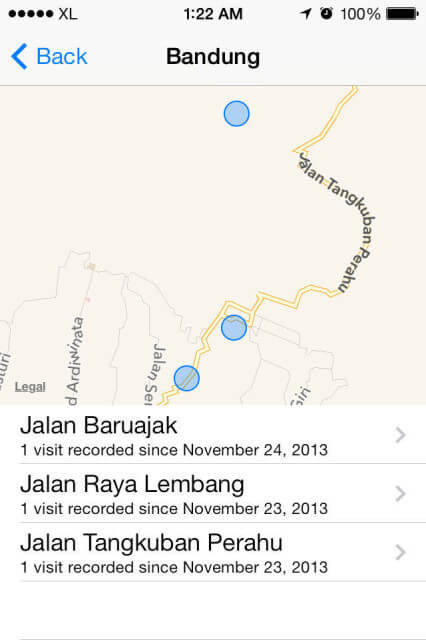
با ورود به بخش Frequent Locations دو گزینه اصلی نمایان میشود. این دو گزینه Frequent Locations و Improve Maps نام دارند. گزینه Frequent Locations را در وضعیت فعال یا On قرار داده و با گزینه Improve Maps کاری نداشته باشید.
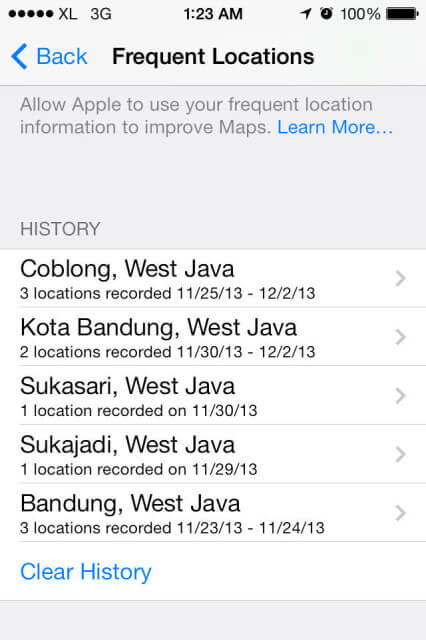
در بخش زیرین صفحه نمایش دستگاه خود لیستی از تاریخچه مکانی دستگاه را مشاهده خواهید کرد. برخی از این بخشها دارای مشخصات دقیقی هستند. نام محلهایی که به آن مراجعه کردهاید عموما در این بخش نمایان میشوند. با انتخاب هر گزینه، جزئیات مربوط به آن نمایش داده خواهد شد. اگر به تصور فوق دقت کنید، متوجه میشوید که گزینه آبی رنگی با عنوان Clear History در بخش زیرین صفحه نمایش ضمیمه شده است. با انتخاب این گزینه تمام اطلاعات تاریخچه مکانی آیفونتان حذف میشود.
بیشتر بخوانید: نمایندگی رسمی آیفون در ایران
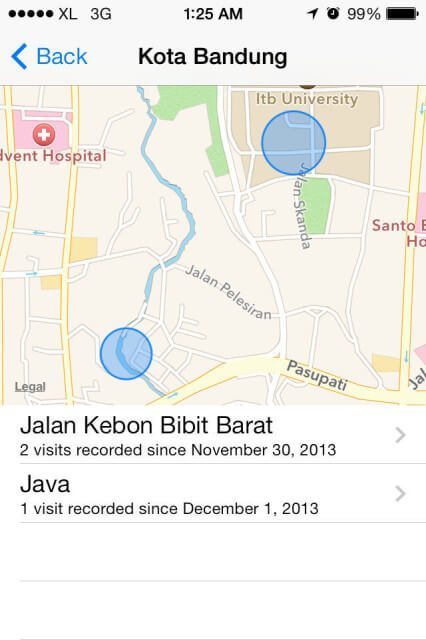
به عنوان مثال مکانی که با عنوان Kota Bandung نمایش داده شده را انتخاب کنید، آیفون شما محل دقیق و جزئیات آن را نمایش میدهد.
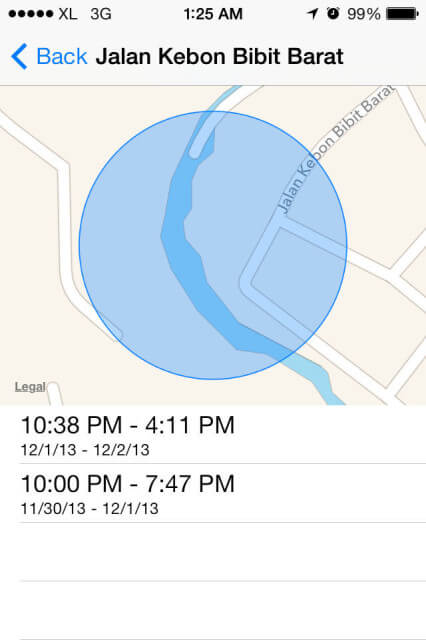
بیشتر بخوانید: تعمیر ال سی دی ایفون
با ورود به جزئیات مکانهای مورد نظر در تاریخچه مکانی آیفون، حتی اطلاعاتی نظیر تاریخ و زمان دقیق مراجعه کاربر به آن مکان هم نمایش داده میشود. چنانچه در مورد هر یک از بخشهای شرح داده شده دچار مشکلی شدید و یا سوالی برایتان ایجاد شد، میتوانید از طریق شمارههای ضمیمه شده با کارشناسان موبایل کمک تماس حاصل کرده و از آنها راهنمایی بخواهید.























نظرات کاربران (0) ارسال نظر